组态王网络站点连接方式
组态王7.5SP1版本第10章网络连接

第十一讲网络连接第一节网络连接说明概述组态王网络结构是真正的客户/服务器模式,客户机和服务器必须安装并同时运行组态王软件(最好是相同版本的)。
在配置网络时要绑定TCP/IP协议,即PC机必须首先是某个局域网上的站点并启动该网。
网络结构如图11-1所示。
客户端图11-1 网络结构图常用站点简介IO服务器:负责进行数据采集的站点。
如果某个站点虽然连接了设备,但没有定义其为IO服务器,那么这个站点采集的数据不向网络上发布。
IO服务器可以按照需要设置为一个或多个。
报警服务器:存储报警信息的站点。
系统运行时,IO服务器上产生的报警信息将会传输到指定的报警服务器上,经报警服务器验证后,产生和记录报警信息。
历史记录服务器:存储历史数据的站点。
系统运行时,IO服务器上需要存储的历史数据将会传输到指定的历史记录服务器上保存起来。
登录服务器:登录服务器负责网络中用户登录的校验。
在网络中只可以配置一个登录服务器。
校时服务器:统一网络上各个站点的系统时间。
客户端:某个站点被指定为客户后可以访问其指定的服务器。
一个站点被定义为服务器的同时,也可以被指定为其它服务器的客户(如一台机器被指定为校时服务器的同时也可指定为IO服务器的客户)。
第二节网络配置要实现组态王的网络功能,除了具备硬件设施外还必须对组态王各个站点进行网络配置,设置网络参数并定义在网络上进行数据交换的变量、报警数据和历史数据的存储和引用等。
下面以一台服务器和一台客户机为例介绍网络配置的过程。
服务器配置服务器端计算机配置过程如下:1、将组态王的网络工程(即d:\演示工程\我的工程)设置为完全共享。
2、在工程浏览器窗口左侧“工程目录显示区”中双击“系统配置”中的“网络配置”选项,弹出网络配置对话框,对话框配置如图11-2所示。
图11-2 服务器网络参数页对话框“本机节点名”必须是计算机的名称或本机的IP地址。
3、单击网络配置窗口中的“节点类型”属性页,其属性页的配置如图11-3所示。
西门子S7-200组态王通讯方式

1、引言随着工业自动化技术的发展,人们对自动化监控系统的要求越来越高。
而在设计开发实时监控系统时,现场设备与上位机软件的通讯是关键技术,下面主要介绍国产流行工控软件“组态王”与西门子S7-200的通信方式。
2、组态王简介“组态王”是在PC机上建立工业控制对象人机接口的一种智能软件包,它以Windows 98/Windows 2000/ Windows NT4.0中文操作系统作为其操作平台,具有图形功能完备,界面一致友好,易学易用的特点。
该软件包由工程管理器(ProjManager)、工程浏览器(TouchExplorer)、画面运行系统(TouchVew)三部分组成。
ProjManager用于新建工程、工程管理,并能对已有工程进行搜索、备份及有效恢复,实现数据字典的导入和导出。
TouchExplorer是“组态王”软件的核心部分和管理开发系统,是应用工程的开发环境,内嵌画面开发系统,可完成对画面的设计、动画的连接等工作。
TouchVew是“组态王”软件的实时运行环境,用于显示画面开发系统中建立的动画图形画面,并负责数据库与I/O服务程序的数据交换,通过实时数据库管理从一组工业控制对象采集到的各种数据,并把数据的变化用动画的方式形象地表示出来,同时完成报警、历史记录、趋势曲线等监视功能,并可生成历史数据文件。
在TouchExplorer的画面开发系统中设计开发的画面应用程序必须在TouchVew运行环境中才能运行。
3、S7-200系列PLC西门子公司的SIMATIC S7-200系列属于小型可编程序控制器,可用于代替继电器的简单控制场合,也可以用于复杂的自动化控制系统。
S7-200系列PLC 共有5种基本型号的CPU模块,即CPU221、CPU222、CPU224、CPU226、CPU226XM,控制点数可以从10点扩展到248点。
其中,CPU221无扩展功能,适于用做小点数的微型控制器,CPU222有扩展功能,CPU224是具有较强控制功能的控制器,CPU226和CPU226 XM适用于复杂的中小型控制系统。
第一章组态王的联网方式

服务器端组态王软件需要进行一些配置。将其定义为“连网”模式。选择服务 器端软件工程浏览器大纲项“系统配置/网络配置”,双击该项,弹出网络配置对话 框,如下图所示。
选择“连网”选项,在“本机节点名”中输入本机的机器名或IP地址,如客户端 为“客户端”。在“节点类型”属性页中,选择所有选项。
客户端变量定义:
定义变量的具体方法与普通设备的定义步骤相同。在变量的“连接设备”列表 中选择网络站点设备,如“数据采集站”。在“远程变量”编辑框中输入服务器站 点站点数据词典中的对应变量名(非寄存器名)。如服务器组态王软件上有变量为 “原料罐液位”。则定义如下图所示:
北京亚控科技有限公司
3
基于企业局域网的软件应用
按照以上步骤5、6的方法,在“数据服务器”上的“站点”中新建“IO采集站1”、 “IO采集站2”远程站点,完成后,打开“网络配置”对话框,进一步进行“数据服 务器”的网络配置。在“节点类型”页中,与图21.10相比,在图21.17中“本机是报 警服务器”和“本机是历史记录服务器”的列表中列出了连接到本机的IO服务器的 名称。在列表中选择IO服务器,表示本机在运行时作为“IO采集站1”和“IO采集站 2”的报警和历史记录服务器,验证、存储来自这两个IO服务器的报警、历史记录数 据。在“数据服务器”指定的历史记录目录下,系统会自动以IO采集站命名创建两 个文件夹,分别保存个采集站的历史记录数据。
10
北京亚控科技有限公司
第一讲 多个组态王站点在局域网中的联网方式
选择“客户配置”页,选择“客户”选项,在“IO服务器”列表中选择两个IO 采集站的名称,表示本机作为IO采集站的客户端可以远程引用和访问IO采集站上的 变量和数据。如图21.18所示。配置完成后,单击“确定”按钮关闭对话框。
040第九讲 组态王的网络连接
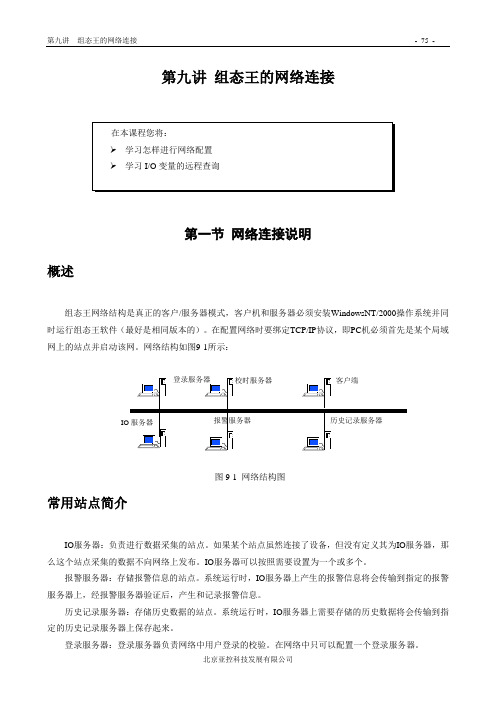
第九讲组态王的网络连接第一节网络连接说明概述组态王网络结构是真正的客户/服务器模式,客户机和服务器必须安装WindowsNT/2000操作系统并同时运行组态王软件(最好是相同版本的)。
在配置网络时要绑定TCP/IP协议,即PC机必须首先是某个局域网上的站点并启动该网。
网络结构如图9-1所示:图9-1 网络结构图常用站点简介IO服务器:负责进行数据采集的站点。
如果某个站点虽然连接了设备,但没有定义其为IO服务器,那么这个站点采集的数据不向网络上发布。
IO服务器可以按照需要设置为一个或多个。
报警服务器:存储报警信息的站点。
系统运行时,IO服务器上产生的报警信息将会传输到指定的报警服务器上,经报警服务器验证后,产生和记录报警信息。
历史记录服务器:存储历史数据的站点。
系统运行时,IO服务器上需要存储的历史数据将会传输到指定的历史记录服务器上保存起来。
登录服务器:登录服务器负责网络中用户登录的校验。
在网络中只可以配置一个登录服务器。
校时服务器:统一网络上各个站点的系统时间。
客户端:某个站点被指定为客户后可以访问其指定的服务器。
一个站点被定义为服务器的同时,也可以被指定为其它服务器的客户(如一台机器被指定为校时服务器的同时也可指定为IO服务器的客户)。
第二节网络配置要实现组态王的网络功能,除了具备硬件设施外还必须对组态王各个站点进行网络配置,设置网络参数并定义在网络上进行数据交换的变量、报警数据和历史数据的存储和引用等。
下面以一台服务器和一台客户机为例介绍网络配置的过程。
服务器配置服务器端计算机配置过程如下:1、将组态王的网络工程(即d:\peixun\我的工程)设置为完全共享。
2、在工程浏览器窗口左侧“工程目录显示区”中双击“系统配置”中的“网络配置”选项,弹出网络配置对话框,对话框配置如图9-2所示:图9-2服务器网络参数页对话框“本机节点名”必须是计算机的名称或本机的IP地址。
3、单击网络配置窗口中的“节点类型”属性页,其属性页的配置如图9-3所示:图9-3服务器节点类型页对话框设置完成后本机器就具备了五种功能,它既是登录服务器又是IO服务器、报警服务器和历史记录服务器,同时又实现了历史数据备份的功能。
组态王和永宏PLC网口通讯
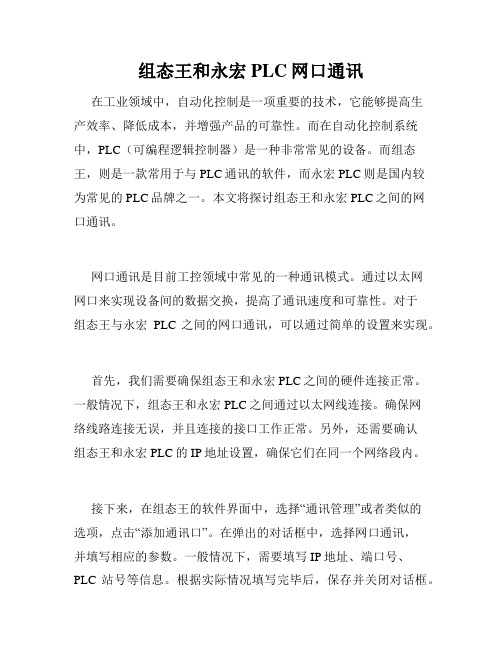
组态王和永宏PLC网口通讯在工业领域中,自动化控制是一项重要的技术,它能够提高生产效率、降低成本,并增强产品的可靠性。
而在自动化控制系统中,PLC(可编程逻辑控制器)是一种非常常见的设备。
而组态王,则是一款常用于与PLC通讯的软件,而永宏PLC则是国内较为常见的PLC品牌之一。
本文将探讨组态王和永宏PLC之间的网口通讯。
网口通讯是目前工控领域中常见的一种通讯模式。
通过以太网网口来实现设备间的数据交换,提高了通讯速度和可靠性。
对于组态王与永宏PLC之间的网口通讯,可以通过简单的设置来实现。
首先,我们需要确保组态王和永宏PLC之间的硬件连接正常。
一般情况下,组态王和永宏PLC之间通过以太网线连接。
确保网络线路连接无误,并且连接的接口工作正常。
另外,还需要确认组态王和永宏PLC的IP地址设置,确保它们在同一个网络段内。
接下来,在组态王的软件界面中,选择“通讯管理”或者类似的选项,点击“添加通讯口”。
在弹出的对话框中,选择网口通讯,并填写相应的参数。
一般情况下,需要填写IP地址、端口号、PLC站号等信息。
根据实际情况填写完毕后,保存并关闭对话框。
在组态王的编程界面中,选择要与永宏PLC通讯的页面或对象。
通过设置相关的数据项,可以实现与永宏PLC之间的数据交互。
例如,可以设置读取永宏PLC的某个寄存器的数值,并在组态王的界面上进行显示或处理。
同样地,也可以通过组态王设置的数据项,向永宏PLC中的指定寄存器写入数据。
通过上述的设置,就可以实现组态王和永宏PLC之间的网口通讯。
而在实际的应用中,还可以根据具体需要,进行更加复杂的通讯设置。
例如,可以设置定时读取永宏PLC的数据,实现实时监控和数据处理。
另外,还可以设置异常报警的功能,当永宏PLC的某个值超出设定的范围时,自动触发报警操作。
组态王和永宏PLC之间的网口通讯在自动化控制领域中扮演着重要的角色。
通过这种通讯方式,可以实现设备之间的高效数据交换,为生产过程提供良好的支持。
实例丨组态王与S7-300PLC的以太网连接
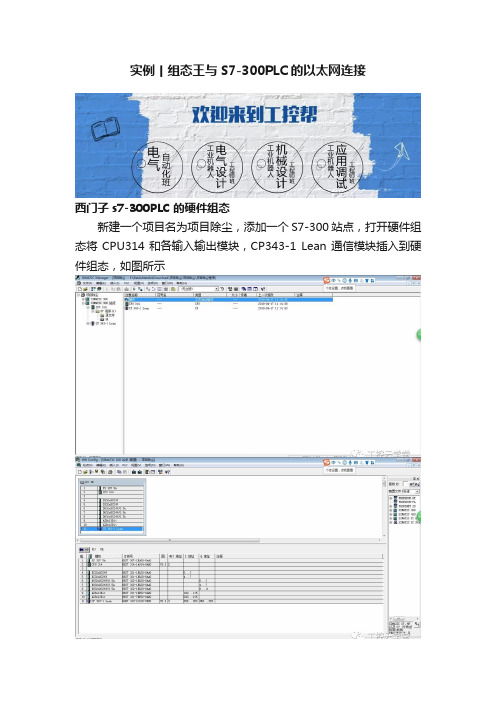
实例丨组态王与S7-300PLC的以太网连接西门子s7-300PLC的硬件组态新建一个项目名为项目除尘,添加一个S7-300站点,打开硬件组态将CPU314和各输入输出模块,CP343-1 Lean通信模块插入到硬件组态,如图所示设置CP343-1通信模块地址保存并编译,设置PG/PC接口为TCP/IP,将SIMATIC 300站点下载到PLC。
组态王的设置打开组态王,新建一个项目名称为项目除尘的项目点击设备COM1口,在右侧新建一个S7-300设备,设备地址格式:PLC的IP地址:机架号:CPU槽号设备连接完成以后,打开数据词典。
点击新建变量,就可以在组态王下创建s7-300PLC的相关变量连接了。
组态王中变量的数据类型与一般程序设计语言中的变量比较类似,主要有以下几种,新建变量的时候要注意区分:l 实型变量类似一般程序设计语言中的浮点型变量,用于表示浮点(float)型数据,取值范围-3.40E+38~+3.40E+38,有效值7位。
l 离散变量类似一般程序设计语言中的布尔(BOOL)变量,只有0,1两种取值,用于表示一些开关量。
l 字符串型变量类似一般程序设计语言中的字符串变量,可用于记录一些有特定含义的字符串,如名称,密码等,该类型变量可以进行比较运算和赋值运算。
字符串长度最大值为128个字符。
l 整数变量类似一般程序设计语言中的有符号长整数型变量,用于表示带符号的整型数据,取值范围(-2147483648)~2147483647。
l 结构变量在变量类型的下拉列表框中会自动列出已定义的结构变量,一个结构变量作为一种变量类型,结构变量下可包含多个成员,每一个成员就是一个基本变量,成员类型可以为:内存离散、内存整型、内存实型、内存字符串、IO离散、IO整型、IO实型、IO字符串。
这样就完成了组态王与PLC的以太网连接。
作者简介:井运资深电气工程师,设备管理高级工程师,从事电气行业十余载,在国内某大型上市企业担任技术主管,对高低压电气,自控仪表等都有深入的研究,熟悉多品牌PLC编程与画面组态的制作与应用。
带网口plc怎么和组态王通讯
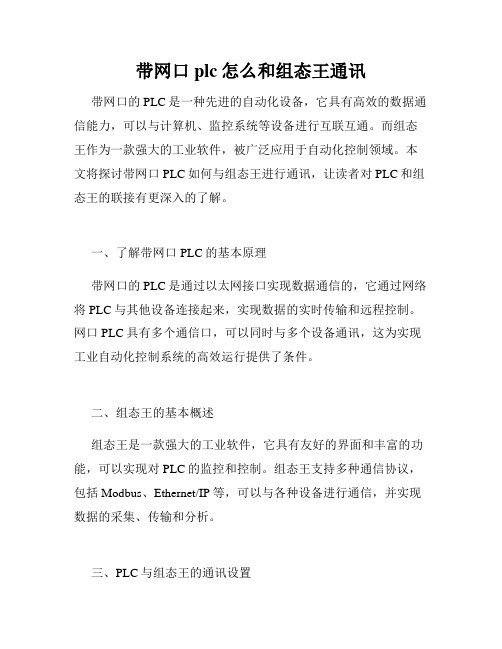
带网口plc怎么和组态王通讯带网口的PLC是一种先进的自动化设备,它具有高效的数据通信能力,可以与计算机、监控系统等设备进行互联互通。
而组态王作为一款强大的工业软件,被广泛应用于自动化控制领域。
本文将探讨带网口PLC如何与组态王进行通讯,让读者对PLC和组态王的联接有更深入的了解。
一、了解带网口PLC的基本原理带网口的PLC是通过以太网接口实现数据通信的,它通过网络将PLC与其他设备连接起来,实现数据的实时传输和远程控制。
网口PLC具有多个通信口,可以同时与多个设备通讯,这为实现工业自动化控制系统的高效运行提供了条件。
二、组态王的基本概述组态王是一款强大的工业软件,它具有友好的界面和丰富的功能,可以实现对PLC的监控和控制。
组态王支持多种通信协议,包括Modbus、Ethernet/IP等,可以与各种设备进行通信,并实现数据的采集、传输和分析。
三、PLC与组态王的通讯设置1. 首先,在组态王的界面上,选择PLC型号和通讯口,设置好通信协议和参数,如IP地址、端口号等。
2. 然后,在PLC的编程软件中,选择相应的通信模块,设置好IP地址、端口号等参数。
确保PLC与组态王使用的通信协议一致,并且IP地址和端口号相匹配。
3. 接下来,在组态王中添加PLC设备,根据PLC型号和通讯口设置好通信参数。
点击“连接”按钮,建立PLC与组态王之间的连接。
4. 最后,通过组态王的界面,实现对PLC的监控和控制。
可以读取PLC的状态、数据等信息,并进行相应的操作和调整。
同时,组态王还提供了数据分析和报表功能,可以对PLC的运行情况进行全面的监测和分析。
四、PLC与组态王通讯的优势1. 实时监控:通过PLC与组态王的通讯,可以实时监控PLC设备的运行状态,包括设备的温度、压力、电流等参数,同时可以监测设备的报警信息,确保设备的正常运行。
2. 远程控制:通过组态王的界面,可以对PLC进行远程控制,包括设备的启停、调速、调温等操作。
组态王远程站点配置
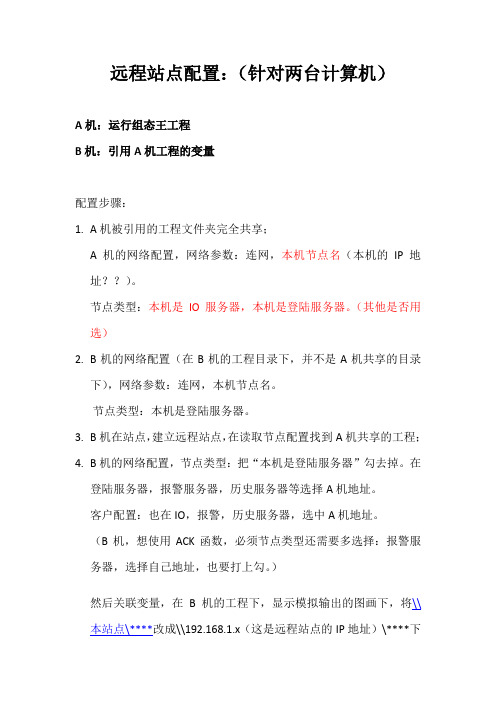
远程站点配置:(针对两台计算机)A机:运行组态王工程B机:引用A机工程的变量配置步骤:1.A机被引用的工程文件夹完全共享;A机的网络配置,网络参数:连网,本机节点名(本机的IP地址??)。
节点类型:本机是IO服务器,本机是登陆服务器。
(其他是否用选)2.B机的网络配置(在B机的工程目录下,并不是A机共享的目录下),网络参数:连网,本机节点名。
节点类型:本机是登陆服务器。
3.B机在站点,建立远程站点,在读取节点配置找到A机共享的工程;4.B机的网络配置,节点类型:把“本机是登陆服务器”勾去掉。
在登陆服务器,报警服务器,历史服务器等选择A机地址。
客户配置:也在IO,报警,历史服务器,选中A机地址。
(B机,想使用ACK函数,必须节点类型还需要多选择:报警服务器,选择自己地址,也要打上勾。
)然后关联变量,在B机的工程下,显示模拟输出的图画下,将\\本站点\****改成\\192.168.1.x(这是远程站点的IP地址)\****下的那些变量,就完成了引用远程站点的变量。
. 如果远程站点做为客户端获取服务端变量的值,“节点类型”必需选中要登录的服务器名,“客户配置”必需选中“客户”以及“I/O服务器”;同样,如果远程服务器为“报警服务器”“历史服务器”,在“客户配置”中也必需选中相应的内容。
要是B工程WEB发布,想在WEB端能看到B从A引用过来的变量的历史数据或者曲线,则所要做的配置步骤如下:1. A机被引用的工程文件夹完全共享;A机的网络配置,网络参数:连网,本机节点名。
节点类型:本机是IO服务器,本机是登陆服务器。
本机是历史记录服务器(一定要选,否则,B机查找不到引用过来的变量的历史数据);2. B机的网络配置,网络参数:连网,本机节点名。
节点类型:本机是登陆服务器。
3.B机在站点,建立远程站点,在读取节点配置找到A机共享的工程;4.B机的网络配置,节点类型:本机是登陆服务器,本机是历史记录服务器。
(其他比如A机的IP什么的都不需要选择)客户配置:把“客户”勾上。
- 1、下载文档前请自行甄别文档内容的完整性,平台不提供额外的编辑、内容补充、找答案等附加服务。
- 2、"仅部分预览"的文档,不可在线预览部分如存在完整性等问题,可反馈申请退款(可完整预览的文档不适用该条件!)。
- 3、如文档侵犯您的权益,请联系客服反馈,我们会尽快为您处理(人工客服工作时间:9:00-18:30)。
网络站点连接方式
网络站点方式通常是将直接连接IO采集设备的组态王站点作为服务器站点,网络上的其他组态王站点可以作为客户端来定义服务器站点作为网络站点设备,然后在客户端上定义变量与该网络站点设备上的变量连接,防温实时数据。
此连网方式的特点如下:
1:此方案客户端均可以读写到服务器站点上的实时数据。
2:此方案客户端可以在本机上直接进行历史数据记录,产生报警,报表等。
具体方法操作如下:
1:服务器(触摸屏)端的配置:
打开工程浏览器系统配置,找到网络配置打开,如下图:
选择连网选项,在本机节点名里输入本机机器名或IP地址,如上图。
然后再打开‘节点类型’属性,选中所有选项,如下图
打开工程浏览器系统配置,找到网络配置打开,选择‘单机’模式,如下图:
然后再工程浏览器里的‘系统’里,找到‘设备’,打开网络站点,点击新建,在机器名里输入服务器(触摸屏)的IP地址如下图:
然后打开工程浏览器‘变量’,点击变量,打开下图:
在连接设备选项上选中IP地址,如上图,点击确定就可以了。
